Downloads
Software bijwerken |
Installeren
Inleiding | Softwareversie controleren | Software updaten
Inleiding
Deze software-update bevat de volgende wijzigingen:
Versie 2.11 (Maart 2024)
- De compatibiliteit van PHX-gegevens met producten uit de PR-serie is verbeterd.
Hoe u de softwareversie van uw machine controleert
-
Druk de hoofdschakelaar op " | " om de machine aan te zetten.
-
Als de openingsfilm wordt afgespeeld, raakt u het LCD-scherm aan op een willekeurige plek.
-
Druk op
 (Instellingentoets machine) om het instellingenscherm van de machine te openen.
(Instellingentoets machine) om het instellingenscherm van de machine te openen.
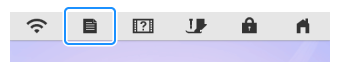
-
Het instellingenscherm van de machine verschijnt.
-
Wissel van instellingenscherm met de
 (Toets vorige pagina) of
(Toets vorige pagina) of  (Toets volgende pagina) om de programmaversie van de machine weer te geven.
(Toets volgende pagina) om de programmaversie van de machine weer te geven.
-
Controleer de op het scherm weergegeven versie, zoals hieronder beschreven.
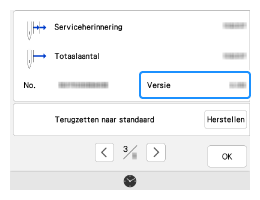
-
Als de “Versie” reeds “2.11” of hoger is, hoeft u uw machine niet bij te werken met de software op deze pagina.
-
Als de “Versie” lager is dan “2.11”, werk dan de software van uw machine bij met de software op deze pagina.
-
Als de “Versie” reeds “2.11” of hoger is, hoeft u uw machine niet bij te werken met de software op deze pagina.
De machinesoftware bijwerken
U kunt de software van de machine bijwerken via een USB-stick.
Volg onderstaande instructies om de software te installeren.
Als u de software-update uitvoert met het USB-flashstation, controleer dan eerst of er geen andere gegevens dan het updatebestand zijn opgeslagen op het betreffende USB-flashstation.
-
Plaats het USB-flashstation in de USB-poort van de pc.
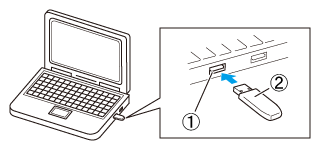
(1) USB-poort van de computer (2) USB-flash-station
Wanneer u een USB-stick gebruikt met een toegangslamp, begint deze te knipperen nadat u de USB-stick in de computer hebt geplaatst. Het kan circa 5 tot 6 seconden duren voordat de USB-stick wordt herkend. ( Hoe lang dit precies duurt, hangt af van de USB-stick. )
-
Kopieer het updatebestand naar de USB-stick.
Het USB-flashstation mag geen andere gegevens dan het updatebestand bevatten.
-
Neem het USB-flashstation veilig uit de USB-poort van de pc.
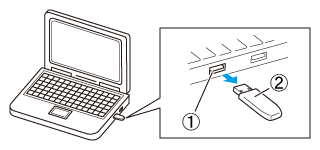
(1) USB-poort van de computer (2) USB-flash-station
-
Zet de machine aan terwijl u op de “Automatisch inrijgentoets
 ” drukt.
” drukt.
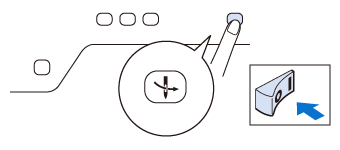
-
Het upgrade-scherm wordt weergegeven op het LCD-scherm. Druk op
 of
of  .
.
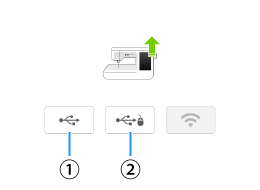
(1) 
Druk op deze toets om het programmabestand te laden vanaf de USB-stick die op de USB-poort voor media is aangesloten. (2) 
Druk op deze toets om het programmabestand te laden vanaf de USB-stick die op de USB-poort voor de muis is aangesloten. -
Plaats de USB-stick in de USB-poort van de machine die overeenkomt met de in stap 5 ingedrukte USB-toets.
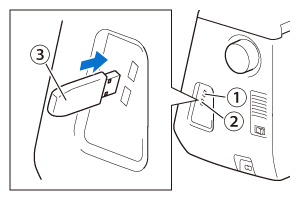
(1) USB-poort voor media (2) USB-poort voor de muis (3) USB flash drive
Wanneer u een USB-stick gebruikt met een toegangslamp, begint deze te knipperen nadat u de USB-stick in de machine hebt geplaatst. Het kan circa 5 tot 6 seconden duren voordat de USB-stick wordt herkend. ( Hoe lang dit precies duurt, hangt af van de USB-stick. )
-
Druk op
 (Laden-toets).
(Laden-toets).
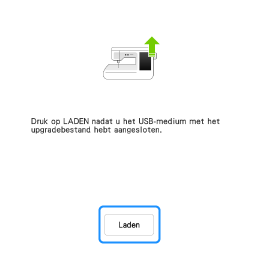
Schakel de machine niet uit wanneer de machine bezig is het bijwerkbestand op te slaan.
-
Wanneer onderstaand scherm verschijnt, is het updateproces voltooid.
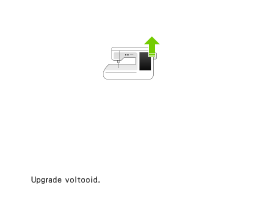
-
Verwijder het USB-flashstation en zet de machine uit en weer aan.
- De software van de machine is nu bijgewerkt.
Feedback
Stap 1: is de software op deze pagina nuttig voor u?
Stap 2: kies, als u 'Niet nuttig' hebt geselecteerd, in de onderstaande lijst de reden van die keuze ('Niet nuttig'). (Meerdere antwoorden toegestaan.)
Stap 3: wilt u nog iets toevoegen?
Dit formulier is alleen bedoeld voor feedback.
